3步解决Oxygen Builder页面构建器99%问题
本文将讨论可以采取的几个步骤来解决Oxygen Builder问题,许多Oxygen Builder问题是由相同的几件事引起的,按照这三个步骤来确定问题是什么.
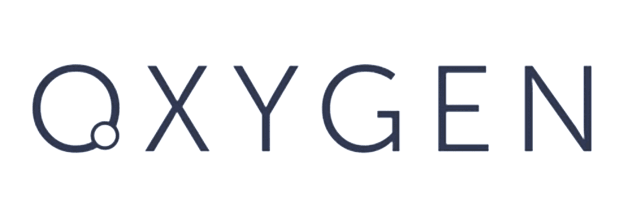
解决了Oxygen Builder的许多常见问题:Section、内容和其他组件未显示在您的Oxygen网站的前端;网站前端出现损坏或无样式的布局和结构;任何与Oxygen Builder网站前端外观损坏有关的事。
推荐:什么是Oxygen Page Builder页面构建器
1、备份所有内容
处理网站问题之前,建议备份整个网站文件和数据库,为此需要使用诸如WP Database Backup之类的插件备份数据库,并使用诸如All in One Migrate 或 Updraft 备份插件之类的插件来备份我们的站点。
如果破坏了数据库,并且没有备份,将一无所有并且需要从头开始重建您的网站。如果有数据库网站的备份,并且出现问题就可以恢复旧版本。
推荐:(图文)BackupBuddy插件教程WordPress备份还原迁移插件教程
2、清除Oxygen CSS缓存
首先我们将清除Oxygen CSS缓存,看看是否能解决您的问题。根据我们的经验,它不会,但它是官方推荐的方法。
Oxygen有一个CSS缓存来加快你的初始页面渲染时间,有时这会导致样式问题。可以转到“Oxygen”- > “Settings”- > “CSS Cache”。然后只需单击大的“Go to Regeneration Page重新生成”按钮。
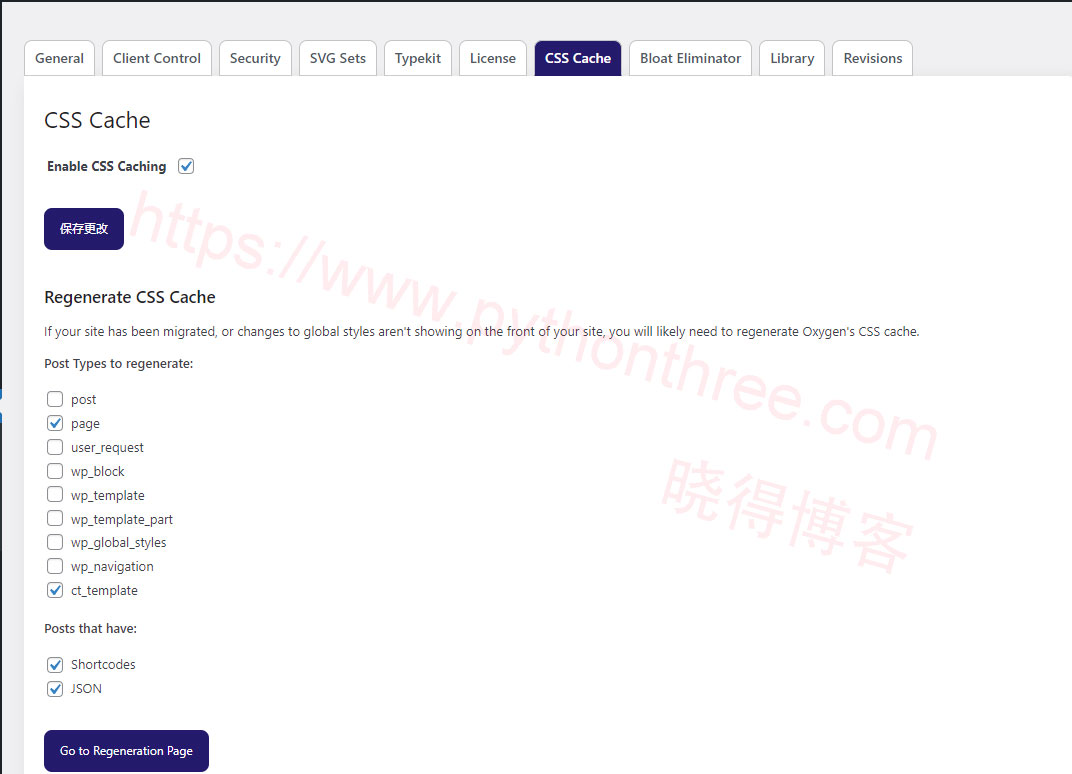
清除浏览器缓存后,导航到网站前端,查看问题是否已解决。如果没有,我们通常就是这种情况,需要重新签署Oxygen短代码。
推荐:WordPress缓存插件WP Fastest Cache插件使用教程
3、放弃Oxygen简码
重新签署您的Oxygen简码可能会损坏数据库,这就是为什么您必须在执行此类操作之前备份您的整个网站包括数据库的原因。
备份网站后,导航至“Oxygen”- > “Settings”- > “Security”。在“保存更改”下,单击签署所有简码链接。在此页面上,首先检查您是否已对站点进行了完整备份,然后选择您要为其退出简码的帖子类型。
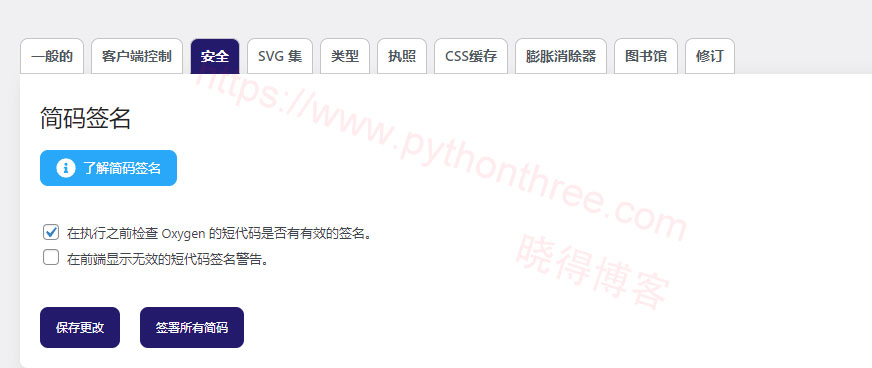
通常,您只需要为此过程选择页面或帖子,因为这些内容类型会受到迁移和其他导致Oxygen网站结构问题的因素的影响。单击开始短代码签名过程,您将看到所有已放弃其短代码的帖子的日志。该过程完成后,导航到内容类型的前端版本,查看网站问题是否得到解决。
4、其他可选方法
1、如果WordPress建站中有使用WordPress缓存插件,则清除常规缓存是解决许多常见问题的好方法,例如更新的内容未显示在您的网站前端。
2、更新所有页面和帖子解决了Oxygen Builder内容不适用于网站前端的。可以通过手动打开每个页面更新或者您可以批量操作。
转到帖子/页面管理页面顶部的屏幕选项,批量选择所有内容项。在批量操作下拉菜单下选择“编辑”。不做任何修改,点击“快速编辑”界面下的“更新”。
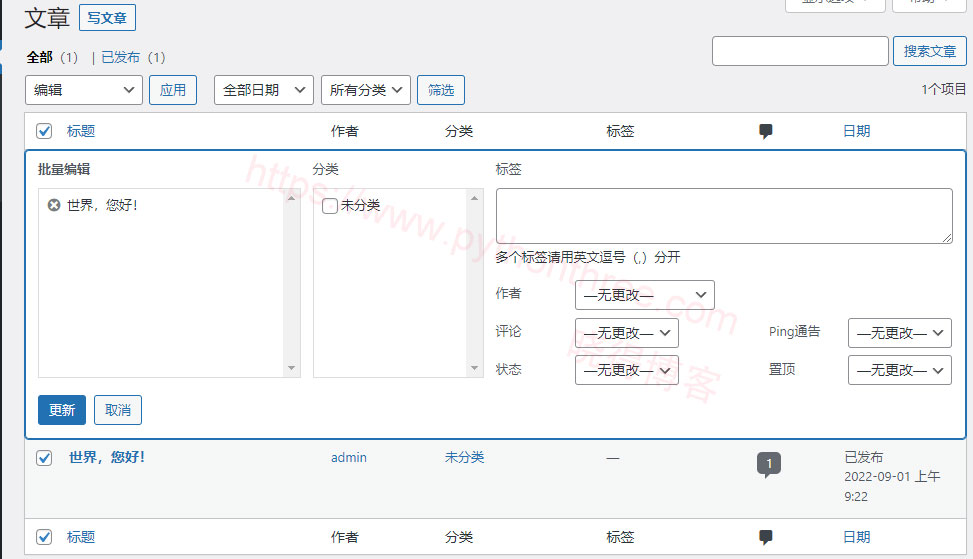
3、刷新固定链接也可以帮助解决您将面临的常见问题,可通过转到设置永久链接页面并单击蓝色保存按钮来完成的。
总结
以上是晓得博客为你介绍的3步解决Oxygen Builder页面构建器99%问题的全部内容,希望对你的Oxygen使用有所帮助,如有问题,欢迎留言探讨。







![[2025]使用Seraphinite Accelerator插件提高WordPress网站速度 13 使用seraphinite Accelerator插件提高wordpress网站速度](https://www.pythonthree.com/wp-content/uploads/2024/10/1728461284-使用Seraphinite-Accelerator插件提高WordPress网站速度--768x391.jpg)
![[最新版]Oxygen builder插件WordPress页面构建器 14 Oxygen Builder插件wordpress页面构建器](https://www.pythonthree.com/wp-content/uploads/2024/09/1724742874-Oxygen-builder插件WordPress页面构建器-768x384.webp)
![[2025]Rank Math SEO插件设置WordPress SEO优化插件教程 15 Rank Math Seo插件设置wordpress Seo优化插件教程](https://www.pythonthree.com/wp-content/uploads/2024/06/1719740186-Rank-Math-SEO插件设置WordPress-SEO优化插件教程-768x384.webp)